DoVirus.kr
Bitwarden synology nas docker 설치 본문
본인은 lastpass 를 원래 사용 했었는데 유료화 정책과 잦은 해킹 사고로 인해 패스워드 데이터를 외부 서비스 자체 DB가 아닌 직접 관리 가능한 곳에 두기를 원해서 다른 솔루션을 찾던 중 enpass 를 사용하게 되었다.
enpass 또한 유료화가 되었음에도 기능 개선이 전혀 안 이루어지는 점이 싫어서 다른 솔루션 찾다가 이번에 bitwarden 으로 갈아타게 되었다.
먼저 데스크탑 브라우져에서 지원 되는 건 다 비슷한데 안드로이드의 경우
enpass 는 삼성 브라우져에서 사용이 안되는데 bitwarden 은 인식이 된다는 점도 메리트가 아닐까 싶다
먼저 이 글에 앞서 시놀로지 나스에는 몇가지 패키지들을 설치하게 되면 절전 모드에 안들어가지는 경우가 있는데
docker 같은 서비스가 대표적이다 전기 요금이 좀 더 나 올 수 있다는 소리이다
우선 시놀로지 패키지 센터에서 고래 모양의 docker 를 설치한다

그리고 docker 를 메인메뉴나 바탕화면에서 선택하여 실행
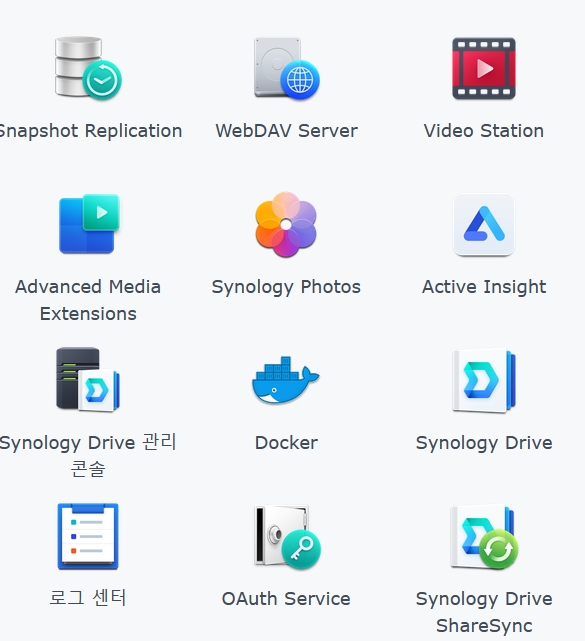
레지스트리 에서 vaultwarden/server 을 검색하여 다운로드 한다
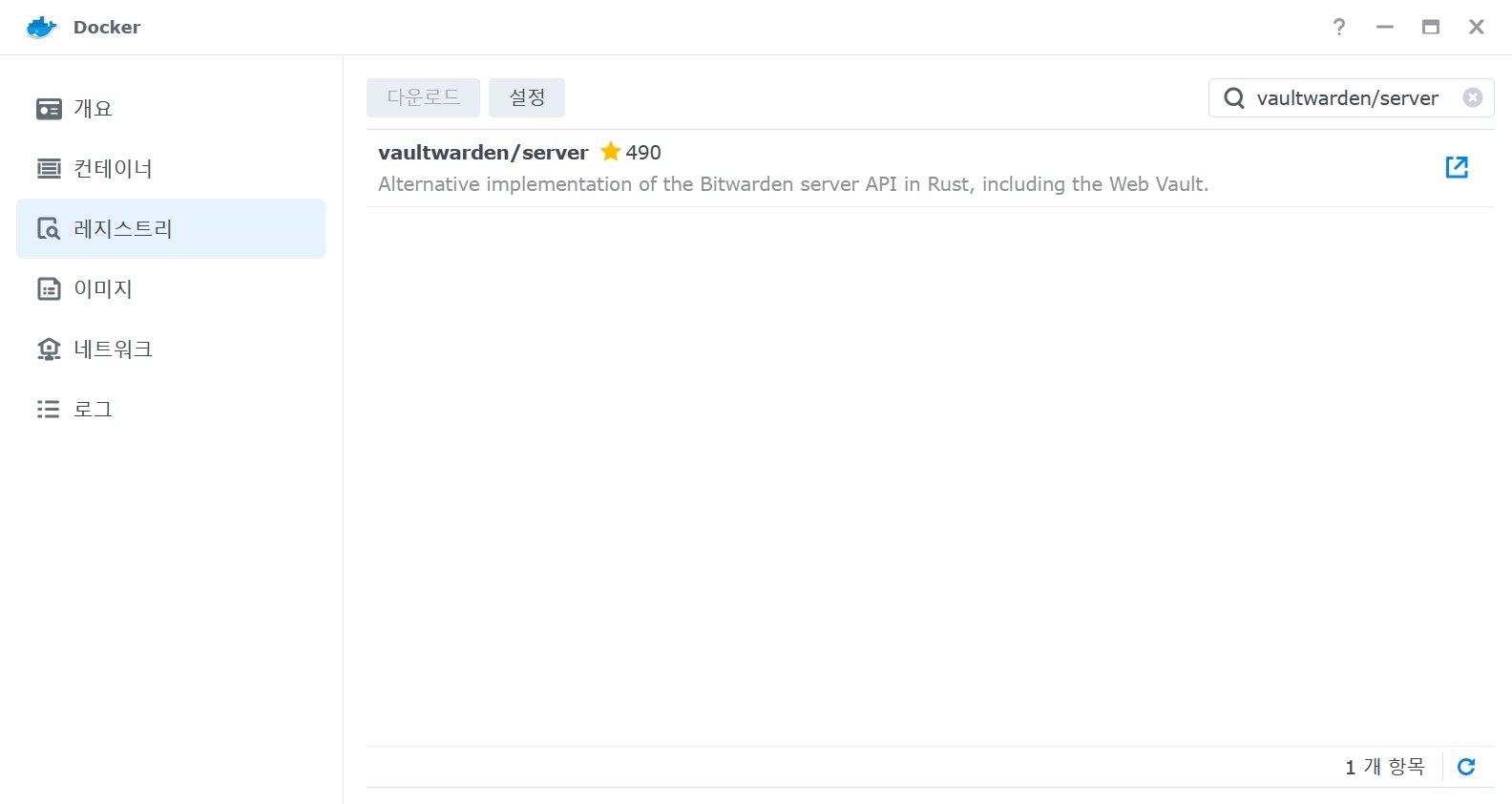
선택 후 위에 다운로드 누르면 된다.

하면 이미지에 위와 같이 다운로드가 되는데 버전은 그냥 최신 버전 latest 로 했다.
그리고 더블 클릭하면 실행이 되는데
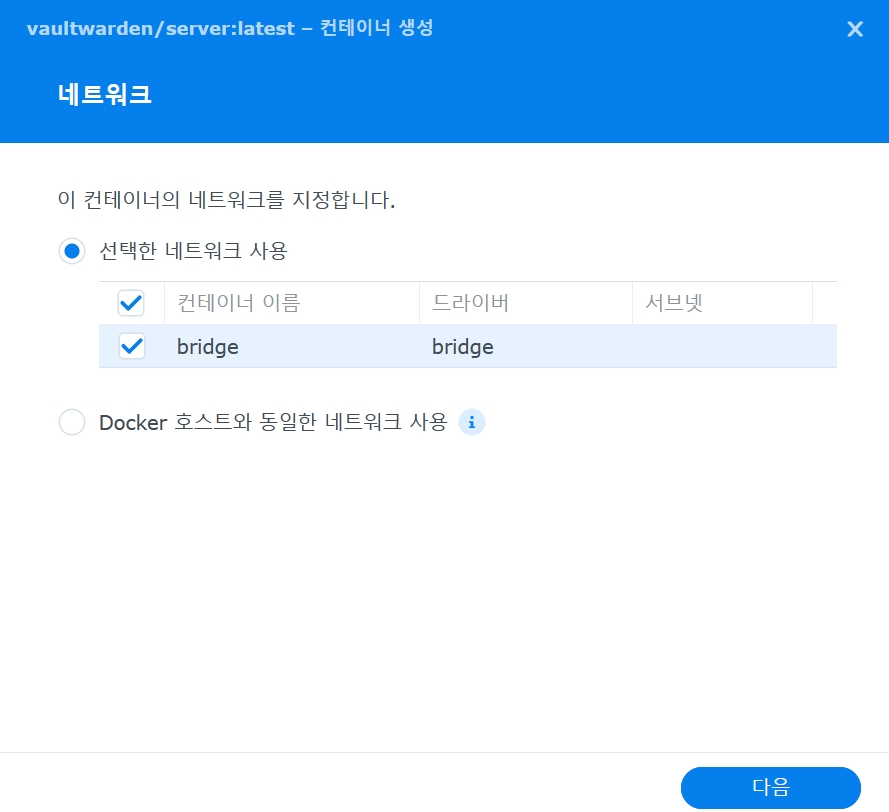
브릿지로 해야 포트 설정이 가능하다

자동 재시작 활성화 체크 해야 나스가 재부팅 되도 자동 실행 된다.
고급설정 들어간다.

환경에서 WEBSOCKET_ENABLED true 설정해 준다
이걸 해야 웹 브라우저 익스텐션과 윈도우용 프로그램이 동기화가 된다.
이거 안 넣으니 웹 브라우저 익스텐션에서 동기화 실패만 뜨더라...
저장한다

다시 처음 화면 돌아오게 되는데 다음을 누르면 포트를 지정하라고 나온다.
로컬 포트가 자동으로 되어 있는데 다시 확인하기 귀찮으니 안쓰는 포트로 임의로 지정해서 기억해 둔다
80만 기억하면 된다
다음



데이터를 어디다 저장할지 지정하는 건데 폴더 추가를 한다
관리를 위해 docker 밑에 임의로 폴더를 생성하고 해당 폴더를 선택 후
마운트 경로에 /data/ 를 입력 해 준다 사진상 좌우가 다른건 스샷 찍으려고 새로 만든거니 무시해라
다음

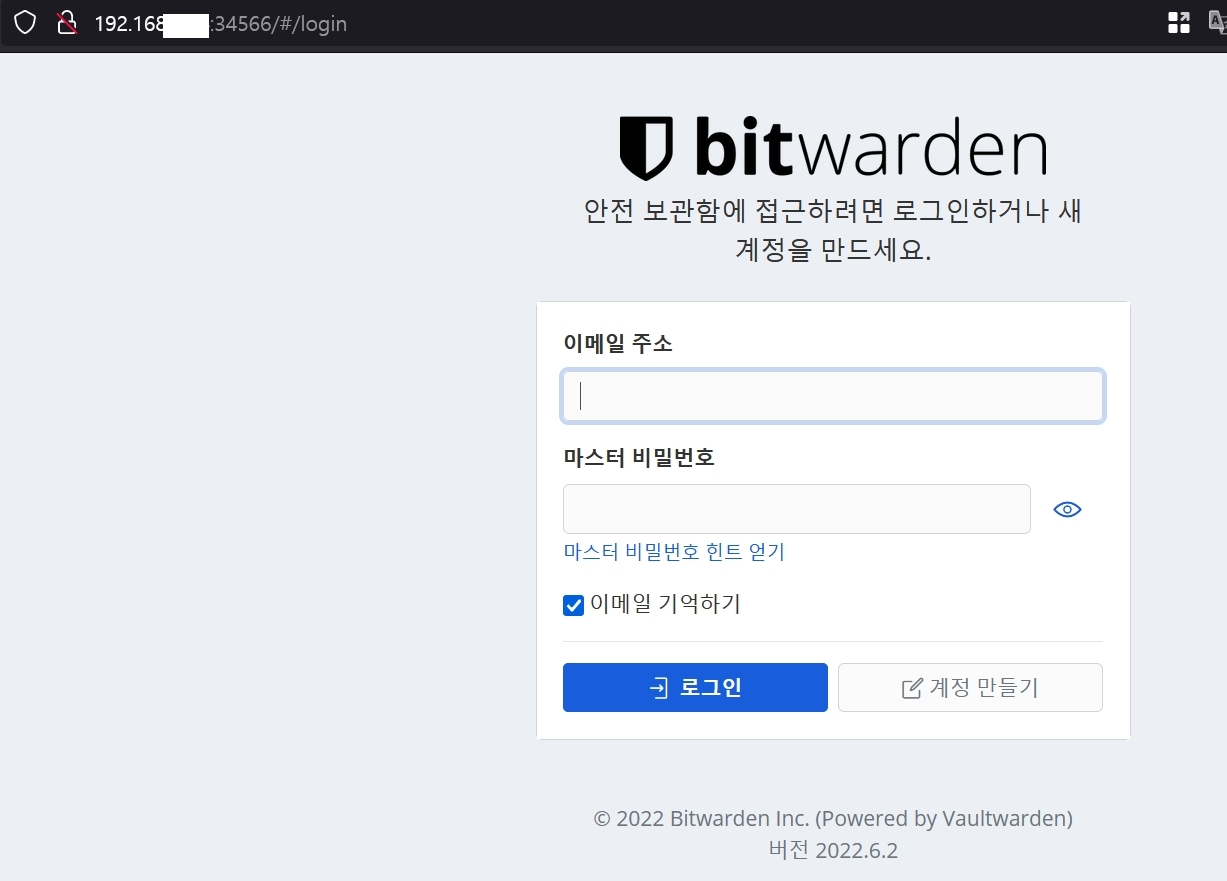
설정값 확인 후 완료를 하고
브라우저에서 http://NAS_IP:34566 이라고 입력해서 로그인 창이 나오면 구축 완료 된거다.
NAS_IP 는 자신의 NAS에 설정한 IP이고
34566 은 아까 로컬 포트에서 80 포트에 매핑한 포트다 다른 거 사용 했으면 알아서 입력해라
이후 세팅이 난이도가 높다
우선 http:// 접근 환경에서는 입력한 값이 평문으로 전송 되기 때문에 로그인이 되지 않는다
하여 암호화가 되는 https:// 환경으로 접근을 해야 하고 이에 걸 맞는 설정이 필요하다.
이때 이용하는 기능이 역방향 프록시 인데
이미 설정이 되어 있는 사람은 알아서 잘 세팅하고 https로 접근하고 웹 브라우저 익스텐션이나 앱, 프로그램 에서는
로그인 창 구석에 톱니기어 모양 클릭해서 지정한 도메인 설정을 해주고 그냥 쓰면 된다.
우선 외부에서도 접근이 가능하려면 공유기의 포트포워딩 기능을 사용해야 한다.
다른 video station 이나 note, music, photo 등등 서비스가 있다면 역방향 프록시로 세분화 해라
도메인이 있으면 편하다
개인 도메인을 시놀로지 NAS에 DDNS로 연결하고 인증서 적용하기
자신이 보유한 도메인을 DDNS 서비스 하듯이 IP에 따라서 변경을 하고 해당 도메인에 대해서 SSL 인증서를 적용하자 자 일단 이 일의 시작은 시놀로지의 HDD 절전 때문이다. 시놀로지는 그냥 패킷
www.dovirus.kr
이와 같이 도메인과 인증서를 매핑한다.
ddns 기능을 이용해서도 시놀로지 자체적으로 있는 인증서 발급 기능을 이용해도 되지만 그 부분은 다른 글을 찾아봐라
난 자체 도메인을 사용하기 때문에 그 부분은 모르겠다 도메인도 길고 역방향프록시 설정하기도 귀찮고...
아무튼 역방향 프록시의 개념을 설명 하자면
abc.com 이라는 도메인을 보유하고 있다고 가정하자
도메인 구입한 곳에서 dns 설정 부분을 보면 A, TXT, MX, CNAME 등등 다양한 필드가 있는데
위에서 A 필드에 도메인과 IP를 매핑 시켜주면 A필드이름.abc.com 이라는 도메인으로
본인의 나스로 접근이 가능해 지게 되고 이때 CNAME 를 추가로 만들어서
A필드=home , 값= 나스에서 사용하는 공인IP(네이버에서 내IP로 검색)
CNAME= bitwarden , 값= A필드이름.abc.com
이와 같이 주게 되면 bitwarden.abc.com , home.abc.com 과 같이 입력해도 나스로 접근이 가능해 진다.
자 위의 DNS 설정을 가지고 역방향프록시 설정을 할 수 있게 된다.
시놀로지 제어판 -> 로그인 포털 -> 고급 -> 역방향 프록시 -> 생성

위와 같이 입력을 하게 되면 bitwarden.abc.com 이라는 도메인이 일치하게 되면 나스의 34566 포트를 매핑 시켜 주는 의미이다.
마찬가지로 기본 생성 된 home.abc.com 을 대상 포트를 5000 을 입력하게 되면 외부에서 https://home.abc.com 고 입력하면 내부에서 시놀로지 관리 화면에 접근하는 경로가 된다. 물론 이렇게 나스 관리창을 연결 하지 마라 해킹 당한다.
이때 공유기에서는 목적지 포트를 443 매핑 포트도 443 으로 포트포워딩 한번 해주면 이후 손댈 필요가 없기에 관리가 편하다.
'리뷰&사용기' 카테고리의 다른 글
| 아이코스 일루마 2주 사용기 (0) | 2022.11.18 |
|---|---|
| 리브엠 LG u+ 데이터 쉐어링 회선 개통기 (0) | 2022.11.08 |
| Lenovo P11 pro 2021 중국 내수용 구입 및 초기 설정 (8) | 2022.06.19 |
| 릴 하이브리드 2.0 탄맛 매운맛 원인 및 해결법 (5) | 2022.06.12 |
| 고(과?)체중의 의자 쿠션 고르기 (0) | 2021.12.22 |



